27Tcp文件传输
前面介绍了TCP和UDP的通信,只是文体通信,只能传送文字。本次介绍文件传输,也就是文件读写和TCP通信的结合。
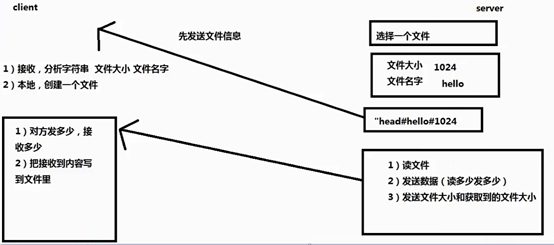
解析:根据之前的TCP通信,建立彼此的连接。服务器选择文件,首先将文件的基本信息发送给客户端。如:文件名,文件大小(用于进度条使用)。如上显示,“head#hello#1024”,即头部信息,hello就是文件名,1024是文件大小。如此客户端可以在某个磁盘创建好文件,便于后面的写入。服务端每次读取MK大小的数据,每读取一次,传输一次,客户端写入一次但要累计发送文件的大小,便于与原文件大小比较。
黏包问题:
如果头部信息和文件内容重合或追加。比如”head#hello#1024abdjsjdas”,那么“abdjsjdas”本质是内容信息而不是头部。
解决方式:设定一个定时器,在发出头部信息后,间隔N毫秒后再发送内容信息。
服务端
FileServer.h
#ifndef FILESERVER_H
#define FILESERVER_H
#include <QWidget>
#include <QTcpServer>
#include <QTcpSocket>
#include <QFile>
#include <QFileDialog>
#include <QFileInfo>
#include <QTimer>
namespace Ui {
class Widget;
}
class Widget : public QWidget
{
Q_OBJECT
public:
explicit Widget(QWidget *parent = 0);
void SendData();
~Widget();
private slots:
void on_pushButton_clicked(); //选择文件
void on_pushButton_2_clicked(); //发送文件
private:
Ui::Widget *ui;
QTcpServer *m_listenSock; //监听套接字
QTcpSocket *m_serverSock; //通信套接字
QFile m_file; //文件
QString m_strFileName; //文件名
qint64 m_fileSize; //文件大小
qint64 m_sendSize; //已发送的大小
QTimer timer; //定时器
};
#endif // FILESERVER_H
FileServer.cpp
#include "FileServer.h"
#include "ui_widget.h"
#include <QMessageBox>
Widget::Widget(QWidget *parent) :
QWidget(parent),
ui(new Ui::Widget)
{
ui->setupUi(this);
this->setWindowTitle("服务器端口:888");
//将选择文件和发送文件的灰度
m_listenSock=new QTcpServer(this);
ui->pushButton->setEnabled(false);
ui->pushButton_2->setEnabled(false);
//监听
bool bIsOk=m_listenSock->listen(QHostAddress::Any,888);
if(bIsOk==true)
{
connect(m_listenSock,&QTcpServer::newConnection,
[=]()
{
//获取客户端的通信套接字
m_serverSock=m_listenSock->nextPendingConnection();
QString IP=m_serverSock->peerAddress().toString();
quint16 port=m_serverSock->peerPort();
QString strTemp=QString("[%1:%2]接入成功").arg(IP).arg(port);
ui->textEdit->setText(strTemp);
//激活选择文件按钮
ui->pushButton->setEnabled(true);
}
);
}
connect(&timer,&QTimer::timeout,
[=]()
{
//停止定时器,并开始发送文件内容
timer.stop();
SendData();
}
);
}
Widget::~Widget()
{
delete ui;
delete m_listenSock;
m_listenSock=NULL;
m_serverSock=NULL;
}
void Widget::on_pushButton_clicked()
{
QString strFilePath=QFileDialog::getOpenFileName(this,"Open","../");
if(strFilePath.isEmpty()==false)
{
//文件基本信息
QFileInfo info(strFilePath);
m_strFileName=info.fileName();
m_fileSize=info.size();
m_sendSize=0;
//qDebug()<<m_strFileName<<m_fileSize;
//指定文件名称
m_file.setFileName(strFilePath);
//打开文件
bool bIsOpen=m_file.open(QIODevice::ReadOnly);
if(bIsOpen==true)
{
ui->textEdit->append(strFilePath);
//激活发送文件按钮,灰度选择文件按钮
ui->pushButton->setEnabled(false);
ui->pushButton_2->setEnabled(true);
};
}
else
{
//打开失败
}
}
void Widget::on_pushButton_2_clicked()
{
//发送头部信息
QString strHead=QString("%1##%2")
.arg(m_strFileName)
.arg(m_fileSize);
qint64 len=m_serverSock->write(strHead.toUtf8());
//发送成功
if(len>0)
{
//防止黏包,头部信息和内容信息混淆
timer.start(1000);
}
else
{
//发送失败,重新选择文件
m_file.close();
ui->pushButton->setEnabled(true);
ui->pushButton_2->setEnabled(false);
}
}
void Widget::SendData()
{
qint64 len=0; //每次读取的大小
do
{
//每次读取、发送4K
char pBuf[4*1024]={0};
len=0;
//读多少,发送多少
len=m_file.read(pBuf,sizeof(pBuf));
m_serverSock->write(pBuf,len);
//累加发送了多少
m_sendSize+=len;
}while(len>0);
//len>0,表明有数据读取。0数据为空,<0读取失败。
if(m_fileSize==m_sendSize)
{
//QMessageBox::information(this,"提示","发送完成!");
ui->textEdit->append("发送完成!");
//激活选择文件按钮,灰度发送文件按钮
ui->pushButton->setEnabled(true);
ui->pushButton_2->setEnabled(false);
m_file.close();
//m_serverSock->disconnectFromHost();
//m_serverSock->close();
}
}
同一程序添加两个窗口,且有设计器。新建一个文件,但不是C++类文件,而是QT且带有界面类的,最后在main中使用show()直接显示。如下图:
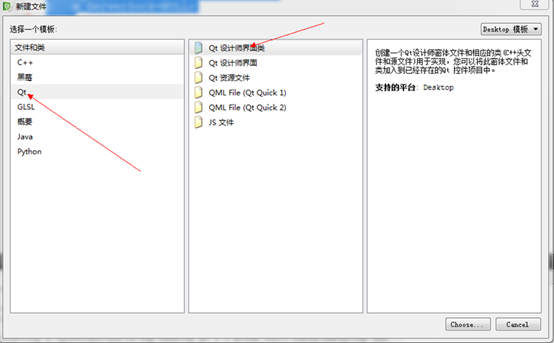
client.h
#ifndef CLIENT_H
#define CLIENT_H
#include <QWidget>
#include <QTcpSocket>
#include <QFile>
#include <QProgressBar>
namespace Ui {
class Client;
}
class Client : public QWidget
{
Q_OBJECT
public:
explicit Client(QWidget *parent = 0);
~Client();
private slots:
void on_pushButton_clicked(); //请求连接
void on_pushButton_2_clicked(); //关闭连接
private:
Ui::Client *ui;
QTcpSocket *m_clientSock; //通信套接字
QProgressBar m_proBar; //进度条
QFile m_file; //文件
QString m_strFileName; //文件名
qint64 m_fileSize; //文件大小
qint64 m_recvSize; //已接收的大小
};
#endif // CLIENT_H
client.cpp
#include "client.h"
#include "ui_client.h"
#include <QMessageBox>
#include <QFileDialog>
Client::Client(QWidget *parent) :
QWidget(parent),
ui(new Ui::Client)
{
ui->setupUi(this);
this->setWindowTitle("客户端");
m_clientSock=new QTcpSocket(this);
//初始化进度条
ui->progressBar->setValue(0);
connect(m_clientSock,&QTcpSocket::connected,
[=]()
{
ui->textEdit->setText("连接成功!");
}
);
//判断文件头部信息还是内容信息
static bool bIsHead=true;
//通信
connect(m_clientSock,&QTcpSocket::readyRead,
[=]()
{
//获取服务器发来的内容
QByteArray byteBuf=m_clientSock->readAll();
//取出文件头部信息
if(bIsHead)
{
bIsHead=false;
//"filename##9999"
//解析头部信息
m_strFileName=QString(byteBuf).section("##",0,0);
m_fileSize=QString(byteBuf).section("##",1,1).toInt();
m_recvSize=0;
//根据文件的大小,设置进度条范围
ui->progressBar->setRange(0,m_fileSize/1024);
//m_strFileName="G:\\"+m_strFileName; //自拟文件路径
m_file.setFileName(m_strFileName); //默认源程序上一级目录
bool bIsOpen=m_file.open(QIODevice::WriteOnly);
if(bIsOpen==false)
{
//打开失败
}
}
//将读取的内容写入新文件
else
{
//写入文件
qint64 len=m_file.write(byteBuf);
m_recvSize+=len;
//更新进度条
ui->progressBar->setValue(m_recvSize/1024);
//接收完毕
if(m_recvSize==m_fileSize)
{
QMessageBox::information(this,"提示","接收完成!");
QString strTemp=QString("%1,接收完成").arg(m_strFileName);
ui->textEdit->append(strTemp);
ui->progressBar->setValue(0);
m_file.close();
//此处一定改,不然发下一文件失败,无法获取头部信息
bIsHead=true;
}
}
}
);
}
Client::~Client()
{
delete ui;
delete m_clientSock;
m_clientSock=NULL;
}
void Client::on_pushButton_clicked()
{
//设置对方的IP和端口
QString ip=ui->IP->text();
quint16 port=ui->Port->text().toInt();
//请求连接
m_clientSock->connectToHost(ip.toUtf8(),port);
}
void Client::on_pushButton_2_clicked()
{
//断开连接
m_clientSock->disconnectFromHost();
m_clientSock->close();
}
main.cpp
#include "FileServer.h"
#include <QApplication>
#include "client.h"
int main(int argc, char *argv[])
{
QApplication a(argc, argv);
Widget w;
w.show();
Client c;
c.show();
return a.exec();
}
程序结果图:
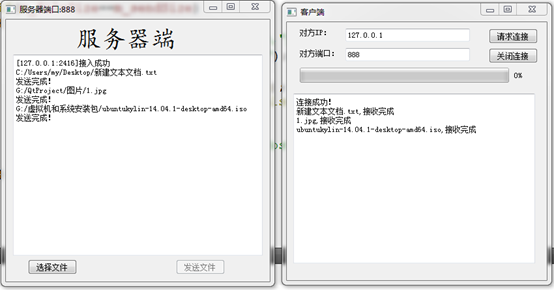
27Tcp文件传输的更多相关文章
- Linux主机上实现树莓派的交叉编译及文件传输,远程登陆
0.环境 Linux主机OS:Ubuntu14.04 64位,运行在wmware workstation 10虚拟机 树莓派版本:raspberry pi 2 B型. 树莓派OS:官网下的的raspb ...
- putty提供的两个文件传输工具PSCP、PSFTP详细介绍
用 SSH 来传输文件 PuTTY 提供了两个文件传输工具 PSCP (PuTTY Secure Copy client) PSFTP (PuTTY SFTP client) PSCP 通过 SSH ...
- c# 局域网文件传输实例
一个基于c#的点对点局域网文件传输小案例,运行效果截图 //界面窗体 using System;using System.Collections.Generic;using System.Compon ...
- 使用 zssh 进行 Zmodem 文件传输
Zmodem 最早是设计用来在串行连接(uart.rs232.rs485)上进行数据传输的,比如,在 minicom 下,我们就可以方便的用 Zmodem (说 sz .rz 可能大家更熟悉)传输文件 ...
- 在windows 与Linux间实现文件传输(C++&C实现)
要实现windows与linux间的文件传输,可以通过socket网络编程来实现. 这次要实现的功能与<Windows下通过socket进行字符串和文件传输>中实现的功能相同,即客户端首先 ...
- Windows下通过socket进行字符串和文件传输
今天在windows平台下,通过socket实现了简单的文件传输.通过实现这一功能,了解基本的windows网络编程和相关函数的使用方法. 在windows平台上进行网络编程,首先都需要调用函数WSA ...
- Linux下几种文件传输命令 sz rz sftp scp
Linux下几种文件传输命令 sz rz sftp scp 最近在部署系统时接触了一些文件传输命令,分别做一下简单记录: 1.sftp Secure Ftp 是一个基于SSH安全协议的文件传输管理工具 ...
- 艺萌TCP文件传输及自动更新系统介绍(TCP文件传输)(四)
艺萌TCP文件上传下载及自动更新系统介绍(TCP文件传输) 该系统基于开源的networkComms通讯框架,此通讯框架以前是收费的,目前已经免费并开源,作者是英国的,开发时间5年多,框架很稳定. 项 ...
- 艺萌TCP文件上传下载及自动更新系统介绍(TCP文件传输)(一)
艺萌TCP文件上传下载及自动更新系统介绍(TCP文件传输) 该系统基于开源的networkComms通讯框架,此通讯框架以前是收费的,目前已经免费并开元,作者是英国的,开发时间5年多,框架很稳定. 项 ...
随机推荐
- SVN常用命令与分支操作
1.基本操作 1.0 创建版本库: Svnadmin create /data/repos 2.0 修改配置文件 Auth文件 [groups] admin=shguo [/] @ad ...
- laravel 控制器构造方法注入request对象
IndexController: <?php namespace App\Http\Controllers; use Illuminate\Http\Request; use App\Http\ ...
- 查看网卡流量:sar
sar(System Activity Reporter 系统活动情况报告)是目前 Linux 上最为全面的系统性能分析工具之一,可以从多方面对系统的活动进行报告,但我们一般用来监控网卡流量 [roo ...
- poj_3468 线段树
题目大意 一个数列,每次操作可以是将某区间数字都加上一个相同的整数,也可以是询问一个区间中所有数字的和.(这里区间指的是数列中连续的若干个数)对每次询问给出结果. 思路 对于区间的查找更新操作,可以考 ...
- change事件的兼容性问题
当input的value被修改时,在没有失去焦点的情况下,无法触发change事件,但是可以触发propertychange事件. 但是propertychange事件存在兼容性问题: IE9以下支持 ...
- sencha touch 入门系列 (八)sencha touch类系统讲解(下)
接着上一讲,我们通过一组代码来讲解一下st的类的一些属性: Ext.define("MyConfig",{ config:{ website:"http://127.0. ...
- navigater导航
1.css的hover事件2.url事件(或者click事件),激活当前项3.第一导航与第二导航的移入移出事件(可以通过left,top值来显示,也可以变化宽度,高宽来显示)4.有二级导航的另外给cl ...
- 以吃货的角度去理解云计算中On-Premise、IaaS、PaaS和SaaS
了解云计算的一定都听过四个“高大上”的概念:On-Premise(本地部署),IaaS(基础设施及服务).PaaS(平台即服务)和SaaS(软件即服务),这几个术语并不好理解.不过,如果你是个吃货,还 ...
- linux 下 安装go
首先肯定是下载资源包了,链接汇总在http://www.golangtc.com/download,我用的是 http://www.golangtc.com/static/go/go1.4beta1. ...
- Gallery 里面怎么设置ImageView的OnClick事件
Gallery g=this.findViewById(R.id.gallery); g.setOnItemClickListener(new OnItemClickListener(){ @Over ...
